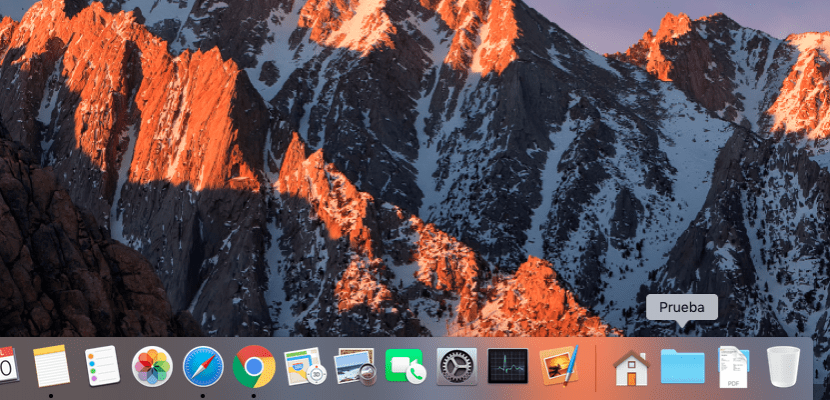
મેં તમને કેટલી વાર કહ્યું છે કે મેક સિસ્ટમ એ ગોઠવવાની શક્યતાઓથી ભરેલી સિસ્ટમ છે. આ લેખમાં અમે મેકોસમાં ઇન ડોકને ગોઠવવા માટે એક વધુ પગલું ભરવા જઈ રહ્યા છીએ. તમારે જાણવું જ જોઇએ કે જો તમારે અમુક વિકલ્પોને રૂપરેખાંકિત કરવા માંગતા હોય તો મેકોસ પર ડોક તમારે તે જની રૂપરેખાંકન પેનલને accessક્સેસ કરવી આવશ્યક છે સિસ્ટમ પસંદગીઓ> ડોક.
હવે, જો તમે નિષ્ણાંતના સ્તરે ડોકની ગુણધર્મોને બદલવા માંગતા હો, તો તમારે શું કરવું જોઈએ તે શ્રેણીબદ્ધ આદેશોનો ઉપયોગ કરવો કે જે તેને અલગ રીતે કાર્યરત કરે.
ડોકની સામાન્ય કામગીરી એ છે કે આપણે તેમાં શ shortcર્ટકટ્સ તરીકે મેળવવા માંગતા હોય તેવા એપ્લિકેશનોનાં ચિહ્નો ત્યાં સ્થિત છે જેથી જો અમને તેની જરૂર હોય તો આપણે તેને શોધવા માટે લ Laંચપેડમાં પ્રવેશ કરવો ન પડે. આ ઉપરાંત, ડોકમાં ફાઇન્ડર અને રિસાયકલ બિન માટેના આયકન, તેમજ શક્યતા પણ શામેલ છે દસ્તાવેજો ફોલ્ડર અને ડાઉનલોડ્સ ફોલ્ડર રાખવા માટે.
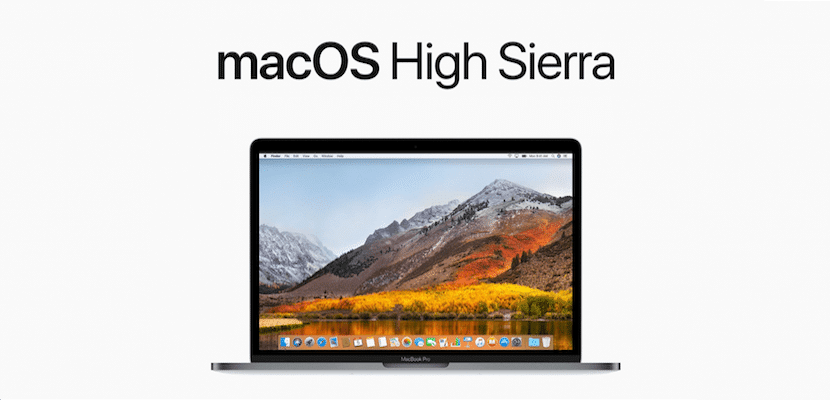
જ્યારે એપ્લિકેશન ખુલ્લી હોય ત્યારે અમે જોશું કે ડોકમાં તેમના ચિહ્ન હેઠળ એક નાનો કાળો ડોટ દેખાશે જે સૂચવે છે કે તે ખુલ્લું છે. જ્યારે આપણે વિંડોના ઉપરના ડાબા ભાગમાં એપ્લિકેશનને બંધ કરીએ છીએ, લાલ બટન એ ડોટ બતાવવાનું ચાલુ રાખે છે જે દર્શાવે છે કે એપ્લિકેશન પૃષ્ઠભૂમિમાં સ્વચાલિત ખોલવા માટે ઉપલબ્ધ રહેશે. એપ્લિકેશન સંપૂર્ણ રીતે બંધ થવા માટે, આપણે તેના ચિહ્ન પર જમણું ક્લિક કરવું જોઈએ અને બહાર નીકળો પર ક્લિક કરવું જોઈએ.
ઠીક છે, જો તમે નીચેના આદેશોનો ઉપયોગ કરો છો, તો ડockકના ઓપરેશનના તે મોડ તમે ટર્મિનલ દ્વારા તેને સુધારી શકો છો. આ આદેશોનો આ સેટ તમને જે નવો Theપરેટિંગ મોડ પ્રદાન કરે છે તે છે કે જ્યારે અમારી પાસે એપ્લિકેશન ખુલ્લી હોય ત્યારે તે ડોકમાં પ્રદર્શિત થાય છે અને તે, જો તે બંધ હોય, તો તે ડોકમાંથી અદૃશ્ય થઈ જાય છે. આમ, ડોકમાં અમારી પાસે ફક્ત તે એપ્લિકેશનો હશે જે ખરેખર ખુલી છે.
આ ડ workingકને કાર્ય કરવાની આ રીતને સક્રિય કરવા માટે ટર્મિનલમાં તમારે આદેશ આપવો જ જોઇએ:
મૂળભૂત com.apple.dock લખી માત્ર સ્થિર -બૂલ સાચું; કિલલ ડોક
જો તમે તે નવા મોડને અક્ષમ કરવા માંગતા હો ઓપરેશનનું તમારે અમલ કરવું જ જોઇએ:
મૂળભૂત com.apple.dock લખો સ્થિર-ફક્ત ખોટું ખોટું; કિલલ ડોક
તમારે ધ્યાનમાં રાખવું જ જોઇએ કે પ્રથમ કમાન્ડ તે કરે છે તે ડોક માટે નવી પસંદગી બનાવે છે જો તમારે ફરીથી કા deleteી નાખવું હોય તો તમારે આ છેલ્લી આદેશ ચલાવવો જ જોઇએ:
મૂળભૂત com.apple.dock સ્થિર માત્ર કા deleteી નાંખો; કિલલ ડોક